
ps PDF形式にエクスポートする方法: まずPhotoshopソフトウェアを開き、次に「ファイル」をクリックして変換する必要がある画像を開き、ソフトウェアの左上隅にある「ファイル」オプションをクリックします。最後に「名前を付けて保存」を選択し、ウィンドウ内の「形式」でPDFを見つけて「保存」をクリックします。

推奨事項: 「ps チュートリアル 」
1. まず、コンピューターで Photoshop ソフトウェアを開きます。
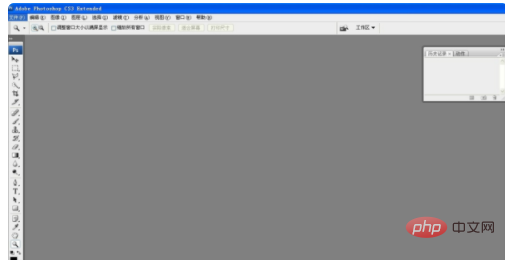
#2. PS ソフトウェアを開いた後、「ファイル」をクリックして変換する必要がある画像を開きます。
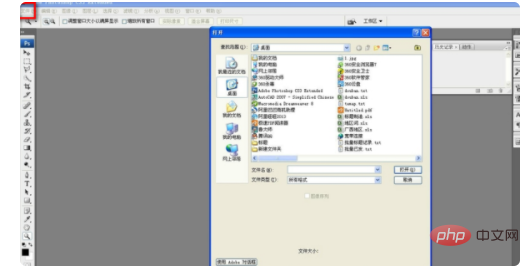
#3. 画像は正常にインポートされました。
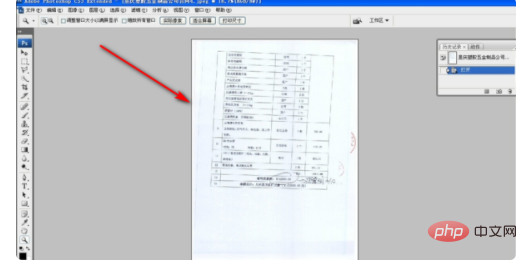
#4. ソフトウェアの左上隅にある [ファイル] オプションを再度クリックします。
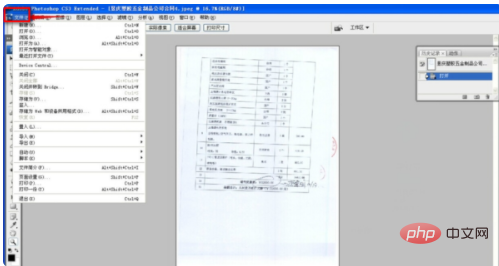
#5. [ファイルを開く] オプションをクリックすると、長いドロップダウン リストが表示されます。
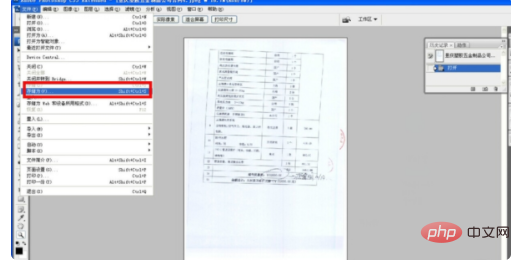
#6. 長いドロップダウン リストで、[名前を付けて保存] を選択します。
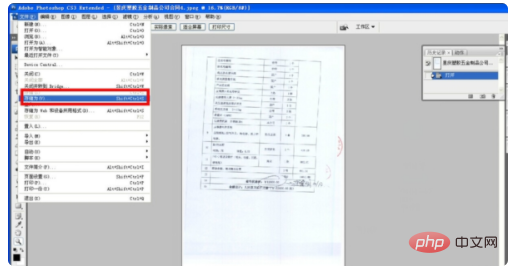
7. 「名前を付けて保存」を選択すると、ウィンドウが表示されるので、保存場所を「デスクトップ」に選択し、ウィンドウの「形式」でPDFを見つけます。それをクリックして保存できます。
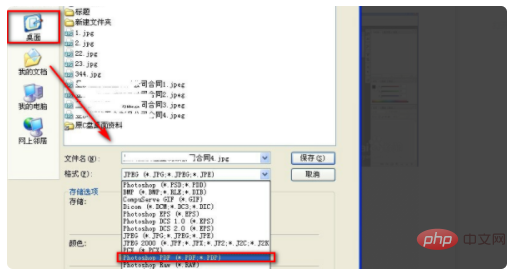
以上がPSをPDF形式にエクスポートする方法の詳細内容です。詳細については、PHP 中国語 Web サイトの他の関連記事を参照してください。